Cómo acelerar el sitio web de WordPress: 17 formas de mejorar y aumentar la velocidad del sitio
Publicado: 2020-01-29En este artículo, descubriremos cómo acelerar el sitio web de WordPress. Hay muchas formas de acelerar su sitio web, pero hoy revisaremos las 17 formas principales de mejorar y aumentar la velocidad del sitio. La velocidad de carga de la página puede ser un factor decisivo fundamental que contribuye a la experiencia de lectura de sus visitantes. Después de todo, con el ritmo acelerado de nuestra vida diaria, las personas se han vuelto cada vez más impacientes.
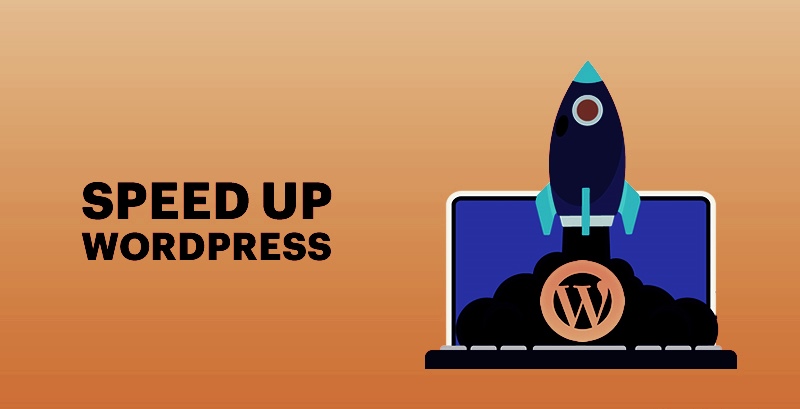
Según una investigación realizada por más de 600 internautas, el 92,3% de ellos opta por abandonar un sitio si la velocidad de carga supera los 5 segundos. Además, la velocidad también puede afectar la clasificación del sitio web. Según el algoritmo de clasificación de Google, es más probable que este motor de búsqueda recompense el sitio web rápido con una posición más alta en la página de la lista de búsqueda. En este caso, los webmasters deben prestar mucha atención a cómo acelerar WordPress para obtener un mejor rendimiento y generar más tráfico. Aquí, hemos enumerado las 17 formas principales de cómo acelerar el sitio web de WordPress.
#1. Seleccione un alojamiento rápido: acelere el sitio web de WordPress
Hay muchos servidores web disponibles en línea con el objetivo de ofrecer una velocidad de alojamiento rápida y, mientras tanto, garantizar un servicio de alojamiento de calidad. Estas empresas generalmente utilizan servidores DELL de la más alta calidad, centros de datos de clase mundial y redes rápidas para garantizar una conexión rápida. Además, algunos de ellos incluso incluyen tecnologías relacionadas en sus paquetes, como la red de entrega de contenido, el controlador de estado sólido y el optimizador Railgun. Para elegir un servidor web tan rápido, puede seguir tres pasos (también, consulte nuestra lista de los 10 mejores proveedores de alojamiento de WordPress).
- Encuentre el objetivo de algún premio de alojamiento o sitios web de reseñas en términos de alojamiento rápido.
- Verifique las instalaciones de su centro de datos y las especificaciones del servidor web.
- Averigüe si utiliza algunas herramientas para aumentar la velocidad.
No obtendrá mucho mejor que eso a menos que use un servicio de alojamiento de WordPress especializado. Si está ansioso por un sitio web súper rápido, entonces realmente necesita buscar un paquete de alojamiento que no esté en un servidor compartido.
Solo he oído cosas buenas sobre WPEngine, que es un servicio de alojamiento de WordPress especializado. Utilizándolos, puede reducir el tiempo de carga de su servidor a milisegundos. La compensación es que son caros, pero si está tan comprometido con aumentar la velocidad del sitio, entonces es imprescindible migrar a un servicio de alojamiento no compartido (también, consulte nuestro Complemento de cuenta regresiva de WordPress).
#2. Comience con el tema/complemento ligero
Después de terminar la construcción del sitio web de WordPress, muchos propietarios de sitios web instalarán un tema de WordPress o algunos complementos necesarios para personalizar el sitio web. En esta circunstancia, debe elegir algunas opciones ligeras que vienen con la codificación simple. De lo contrario, la velocidad de la página de su sitio web podría verse afectada negativamente debido a los scripts grandes y no optimizados.
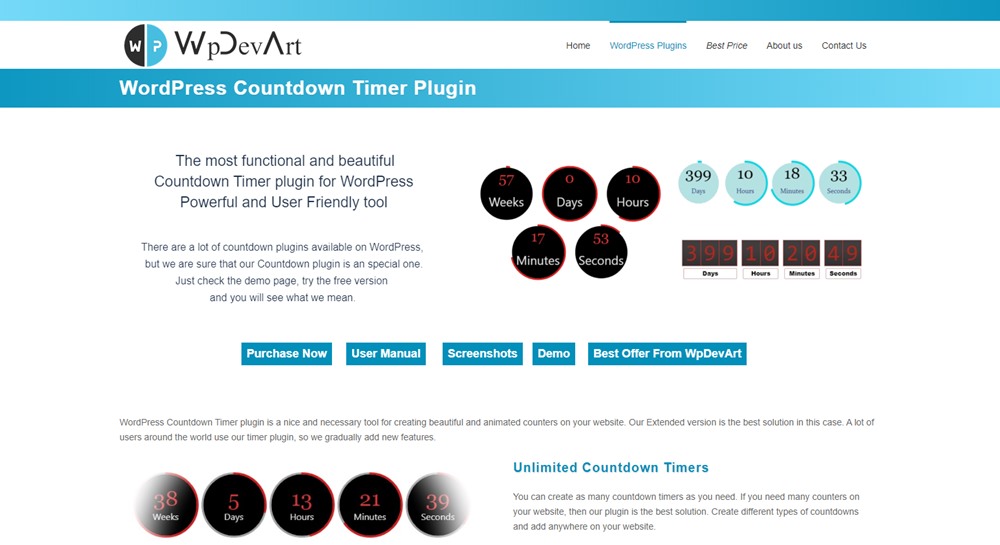
#3. Reduzca las solicitudes HTTP
Reducir el número de solicitudes HTTP es realmente importante. Cada vez que las personas visitan su sitio web, los archivos incluidos en una página específica se enviarán como solicitudes HTTP a sus navegadores para su descarga. Como esta práctica requiere mucho tiempo, es mejor que minimice la cantidad de solicitudes para mejorar el rendimiento.
Para lograr este objetivo, puede eliminar todas las decoraciones innecesarias para simplificar las páginas web o combinar varios archivos o scripts en uno solo con algunas herramientas de compresión.
#4. Optimizar imágenes: cómo aumentar la velocidad del sitio web de WordPress
Las imágenes pueden considerarse un ingrediente crucial para cualquier sitio web, y su importancia solo está al lado de las publicaciones textuales. Sin duda, el apartado gráfico puede llamar la atención de los lectores de manera efectiva, pero demasiadas imágenes con tamaños grandes tardarán mucho en cargar. En este caso, será mejor que elija algunas imágenes pequeñas para adjuntarlas a su sitio web, o cambie el tamaño de las grandes con tamaños pequeños para una carga rápida. Hay muchas herramientas disponibles en línea que lo ayudan a comprimir imágenes con facilidad, como JPEGMini, Herramienta de optimización de imagen radical e ImageOptim, etc. (consulte también nuestro complemento de YouTube de WordPress).
Además, el número de imágenes debe ser moderado. Cada imagen se enviará como una solicitud HTTP separada al navegador local, por lo que demasiadas imágenes pueden llevar mucho tiempo a las personas para obtenerlas.
#5. Hacer uso de CDN: cómo mejorar la velocidad del sitio de WordPress
CDN se refiere a la red de entrega de contenido. Los proveedores de CDN copian y almacenan los archivos y datos de su sitio web en múltiples centros de datos. Por lo tanto, donde sea que las personas visiten su sitio web, pueden obtener el contenido rápidamente de los servidores más cercanos a sus ubicaciones geográficas, lo que acorta enormemente la distancia de entrega. En la actualidad, hay muchos proveedores de CDN disponibles, entre los cuales CloudFlare y MaxCDN son dos de los más populares.
Las redes de entrega de contenido son lo que usan los blogs monstruosos, como WpBeginner. Sin embargo, esta opción solo debe usarse si se toma en serio la aceleración de su sitio web. Lo que hace una CDN es reducir drásticamente el retraso del servidor, lo que mejora enormemente la velocidad de su sitio.
Probablemente el CDN más popular (y uno de los más baratos) es MaxCDN. Nota rápida, aún necesitará su servidor web incluso si usa una red de entrega de contenido. Lo que hace un CDN es trabajar en conjunto con su servicio de alojamiento web, por lo que esta es una opción bastante costosa ya que tendrá que seguir pagando por su alojamiento compartido además de pagar por su servicio de CDN.
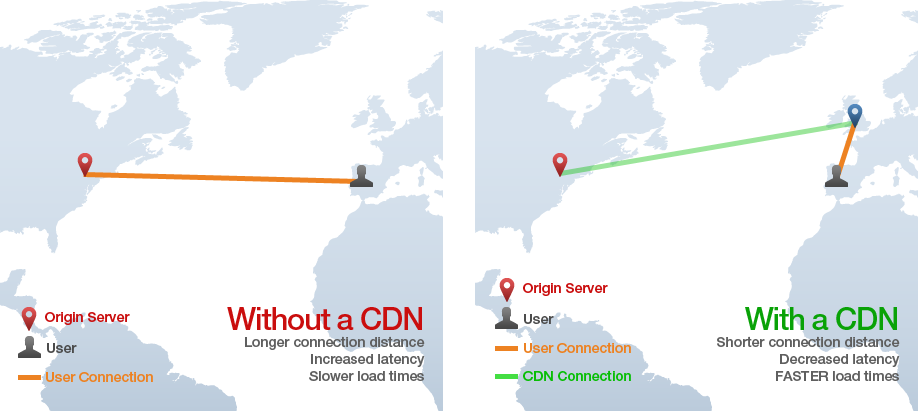
#6. Agregar almacenamiento en caché del navegador
El almacenamiento en caché del navegador es una tecnología avanzada que permite a los navegadores locales mantener una copia de sus páginas web la primera vez que las personas visitan su sitio. Por lo tanto, si regresan en el futuro, el contenido puede cargarse rápidamente desde el caché local en lugar de recargarse desde los servidores web. Esta es quizás la técnica más obvia a la que recurrir cuando se intenta acelerar su blog de WordPress. Con el complemento de almacenamiento en caché correcto instalado, el tiempo de carga de su página se disparará y, lo mejor de todo, tiene varias opciones gratuitas disponibles en el sitio web de WordPress.org (también, consulte nuestro complemento de WordPress en construcción).

Cuando se habla de complementos de almacenamiento en caché, la gente a menudo adula W3 Total Cache porque tiene un poco más de funciones que otros complementos de almacenamiento en caché. Eso está bien, el complemento es obviamente muy popular y está ayudando a muchos sitios web a lograr una mejor velocidad de página, pero cada vez que he usado este complemento, ha dañado mis sitios web, generalmente bloqueándolos y obligándome a eliminar manualmente el complemento y instale uno más seguro en su lugar.
Siéntase libre de usar W3 Total Cache, pero después de la suerte que tuve con él, ahora siempre uso WP Super Cache (que en realidad tiene más descargas). Puede dejar la configuración predeterminada, pero le recomiendo que revise todas las configuraciones y verifique las recomendadas por el desarrollador.
#7. Coloque el archivo CSS y el código JavaScript correctamente
Mantener el código de su sitio web limpio y ordenado es otra forma de aumentar el rendimiento. Aquí, le sugerimos enfáticamente que ubique los archivos CSS en la parte superior de la página para evitar la representación progresiva, y coloque el código JavaScript en la parte inferior para evitar que las páginas esperen mucho tiempo para la ejecución completa del código antes de cargar.
#8. Minimizar revisiones posteriores
WordPress tiene una función predeterminada de revisión de publicaciones, quedándose con las copias de las ediciones anteriores cuando estás conectando una publicación. En este caso, puede consultar su versión anterior en cualquier momento que desee. Sin embargo, demasiadas revisiones pueden ralentizar su sitio web, por lo que es mejor que mantenga el número moderado. Para eliminar revisiones inútiles, puede instalar un complemento fácil de usar llamado Better Delete Revision (también, consulte nuestra lista de los 50 mejores complementos de WordPress).
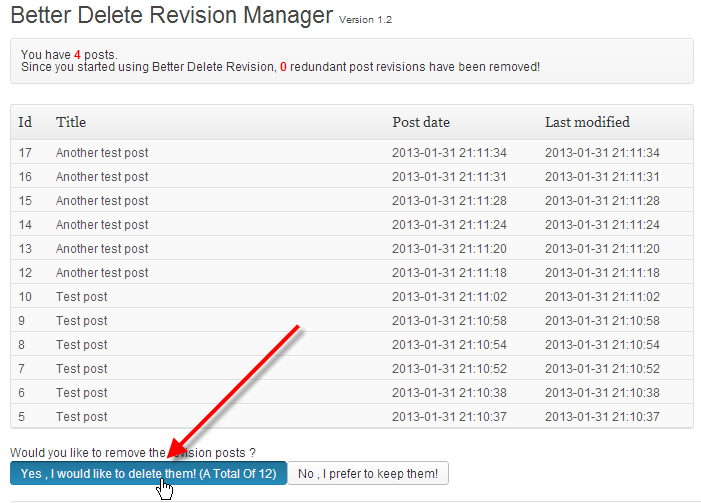
#9. Optimización de página de inicio/blog
Puede acelerar fácilmente su página de Inicio o Blog siguiendo algunas reglas sencillas:
- Solo publique extractos cuando publique una nueva publicación.
- No muestres más de 20 publicaciones en tu página de blog.
- No se exceda con el uso de complementos y widgets.
#10. Desactivar y eliminar complementos innecesarios / no utilizados
Los complementos son geniales. Extienden la funcionalidad de su sitio web y hay tantos para elegir que a veces puede ser tentador simplemente cargar y activar todos los que cree que "necesita"... Sin embargo, los complementos pueden ser muy pesados cuando se trata de la velocidad de la página.
Si tiene complementos que están desactivados, elimínelos por completo; además, es una buena idea desactivar y eliminar los complementos que no necesita absolutamente en su sitio web. También es una buena idea identificar qué complementos están ralentizando su sitio web y reemplazarlos con complementos más livianos que hagan lo mismo.
P3 es un complemento extremadamente popular y útil que le muestra el impacto de sus complementos instalados en la velocidad de carga de su página. Esto facilita la detección de complementos pesados que están matando la velocidad de su página y toma la decisión de mantenerlos, reemplazarlos o eliminarlos de su sitio.
#11. Utilice el control posterior a la revisión
Guardar tus publicaciones pesa un poco en tu sitio web, especialmente para artículos más largos que tienen más publicaciones guardadas (como este). WordPress, aunque es un software muy avanzado y fácil de usar, no es demasiado inteligente cuando se trata de recursos. Literalmente almacenará cada borrador de publicación guardado de este artículo... para siempre.
¿Imagina cuánto podría ahorrar en recursos (carga de página) cuando se deshaga de la mayoría de las revisiones de su página? Probablemente muchas, es por eso que siempre recomiendo usar algún tipo de complemento para limitar la cantidad de revisiones de publicaciones a solo unas pocas. Uno de los mejores complementos para hacer eso es el Control de revisión que le permite establecer cuántas revisiones posteriores desea conservar.
#12. Manténgase al día con el correo no deseado
¡Simple pero efectivo! Mantener (eliminar) sus comentarios de spam solo puede ayudar a su rendimiento de velocidad web.
#13. Desactivar pingbacks
La configuración predeterminada en WordPress tiene Pingbacks activado. Si bien los pingbacks son geniales (ya que te alertan cada vez que otro blog enlaza con el tuyo), desactivarlos ayudará a que tu página se cargue un poco más rápido.
Puede desactivarlos en Configuración -> Discusión.
#14. Manténgase al día con las actualizaciones
Si tienes una actualización para la nueva versión de WordPress (o algún complemento) lista y esperando a ser instalada… instálala. Actualizar sus temas/complementos/versión de WordPress hará que las cosas funcionen mucho mejor.
#15. Reduzca los anuncios
Inflar sus páginas web con anuncios puede parecer tentador, ya que desea monetizar su sitio web, pero tener demasiados anuncios llamativos puede ralentizarlo considerablemente. En su lugar, presente solo uno o dos anuncios 'llamativos' en su sitio web y sustituya el resto con anuncios de enlaces de texto o enlaces de afiliados.
#dieciséis. Optimice su base de datos
Optimizar las cosas es tan útil, ¿no? Bueno, como la mayoría de los pasos para acelerar su blog de WordPress, puede optimizar su base de datos con varios complementos fantásticos.
Mi favorito personal (por mucho) es WP-Optimize, que optimiza automáticamente sus bases de datos desde el primer momento, pero también tiene varias configuraciones que puede usar, como la frecuencia con la que desea optimizar y si desea eliminar automáticamente los borradores automáticos. Spam o comentarios no aprobados. Otro complemento que podría considerar es WP-DB Manager.
#17. Desactivar vinculación de imágenes
Piense en Hotlinking como un robo. Básicamente, sucede cada vez que otro sitio (especialmente los sitios de spam o los sitios administrados por novatos que piensan que copiar y pegar un artículo les dará tráfico) usa una imagen que pertenece a su sitio web. La imagen se coloca en su sitio web, pero es nuestro servidor (GreenGeeks) el que usa su ancho de banda para la imagen. Esto es principalmente un problema para los sitios web que son propensos a crear su propia imagen con software como Photoshop.
Hay un poco de código que puede agregar a su archivo .htaccess para negar esto, pero es un poco más complicado que aprovechar el almacenamiento en caché del navegador (simplemente copiar y pegar el código), por lo que lo alentaré a usar un complemento para esta tarea.
